Kako dostopati do zagonske mape Windows 10
Z zagonsko mapo Windows 10 lahko nadzirate, katere aplikacije se bodo zagnale takoj, ko se zaženete v računalniku. Ko najdete to mapo, lahko kadar koli dodate in odstranite aplikacije.
Ta navodila veljajo za osebne računalnike z operacijskim sistemom Windows 10.
Kako najti zagonsko mapo Win 10
Najhitrejši način za dostop do zagonske mape Windows 10 je uporaba Zaženi ukazno polje metoda. To storite tako:
-
Odprite Pogovorno okno Zaženi ukaz s pritiskom na Tipka z logotipom Windows + R.
Lahko pa tudi tipkate teci v iskalno polje zraven Ikona menija Start na dnu zaslona. Nato izberite teci z vrha rezultatov iskanja, ki se prikažejo.
-
Vrsta lupina: zagon v besedilno polje.
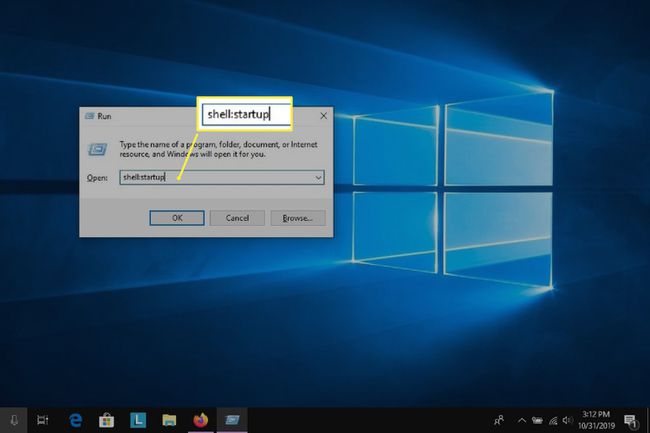
-
The Zagonska mapa Windows 10 se mora pojaviti na sredini zaslona, pripravljen za odstranitev ali dodajanje programov nanj.
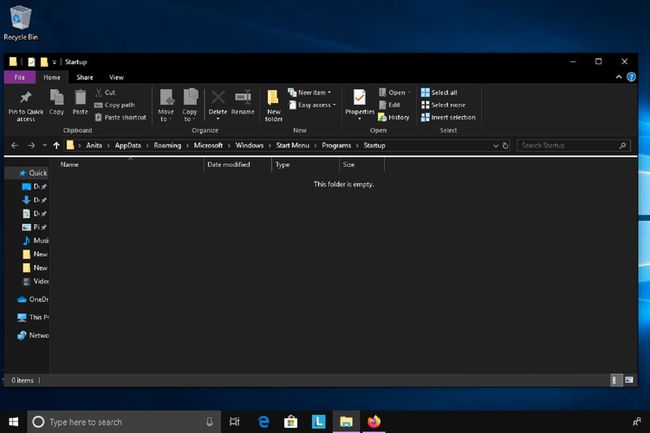
-
Če želite dodati program:
- Z desno miškino tipko kliknite znotraj mape, da odprete meni.
- V tem meniju izberite Novo > Bližnjica.
- V pogovornem oknu, ki se odpre, izberite Prebrskaj da s seznama programov izberete program, ki ga želite dodati.
- Izberite svoj program in kliknite v redu > Naslednji.
- Izberite Končaj.
To bo dodalo programsko bližnjico za želeni program v zagonsko mapo sistema Windows. Ko je dodan, se bo ta program zagnal, ko se Windows 10 znova zažene.

-
Če želite odstraniti program iz zagonske mape:
Kliknite program, ki ga želite odstraniti, in nato izberite Gumb za brisanje na vrhu mape. (The Ikona gumba za brisanje bi moral izgledati kot velik rdeč X.)
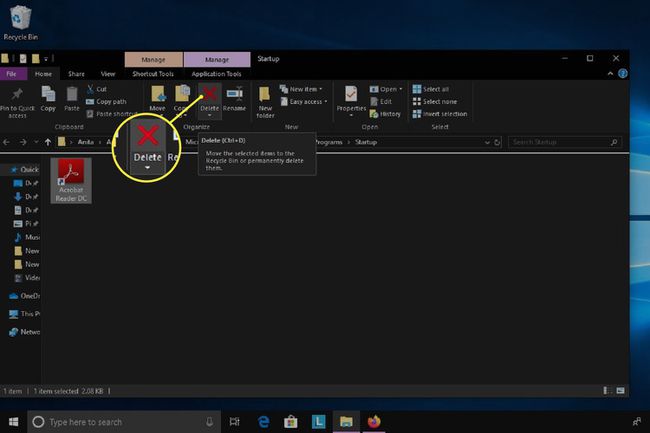
Samo zato, ker lahko dodate kup programov, ki se zaženejo ob zagonu, to ne pomeni, da morate ali morate to storiti vedno. Pravzaprav lahko dodajanje preveč programov v to mapo povzroči upočasnitev zagona računalnika. Ne pozabite: ko gre za dodajanje programov ali aplikacij v to mapo, je manj več.
Kaj sploh je zagonska mapa Windows 10?
Zagonska mapa Windows je mapa, v katero lahko dodate programe ali aplikacije, ki jih želite zagnati, takoj ko se Windows 10 zažene v vašem računalniku. Mapa običajno vsebuje samo programe ali aplikacije, ki ste ji dodali ročno.
Glavna stvar, ki si jo morate zapomniti, je, da če želite, da se program zažene takoj, ko se Windows 10 začne izvajati, boste morali želeni program dodati v to mapo. In če si pozneje premislite in želite ob zagonu ustaviti izvajanje določenega programa, boste morali odstraniti tudi ta program iz te mape.
Pomembno si je tudi zapomniti, da zagonska mapa Windows 10 ni ista stvar kot zavihek Zagon v upravitelju opravil, čeprav se oba ukvarjata s programi, ki se izvajajo ob zagonu. Medtem ko zavihek Zagon v upravitelju opravil omogoča, da ob zagonu omogočite in onemogočite zagon določenih programov, zavihek Startup nima možnosti popolnoma odstraniti ali dodati programov na seznam programov v računalniku, ki se lahko izvajajo, ko je Windows 10 začenjati.
Če želite imeti možnost v celoti spremeniti, kateri programi se ob zagonu lahko izvajajo in kateri ne, boste morali te spremembe izvesti v zagonski mapi Windows 10.
